
新建空白计划
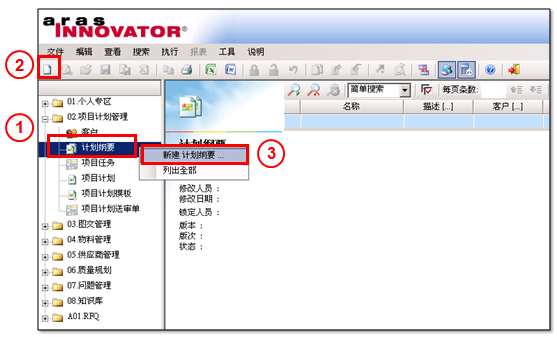
1.选择02.项目计划计划管理,展开清单,选择计划纲要。
2.点选“新建”打开计划新建窗口。
3.或按鼠标右键展开功能列,选择“新建 计划…”打开计划新建窗口。
维护计划属性(1/3)
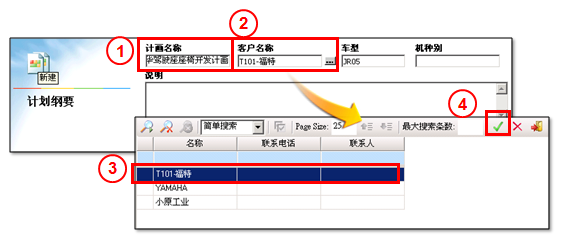
1.手动编辑计划名称字段内容。
2.在客户字段按键盘的F2按钮,或点选“…”按钮,系统会打开客户搜索选择窗口。
3.选择一笔客户。
4.点选V确定选择。
维护计划属性(2/3)
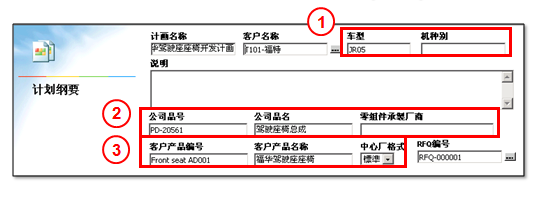
1.手动编辑车型、机种别字段内容。
2.手动公司品号、公司品名、零部件承制厂商字段内容。
3.手动客户产品编号、客户产品名称字段内容,选择中心厂格式。
维护计划属性(3/3)

1.在RFQ编号字段,点选“…”,或在字段上按F2,打开RFQ搜索窗口,选择一笔RFQ报价。
维护相关项目(1/3)-将现有项目加入关联
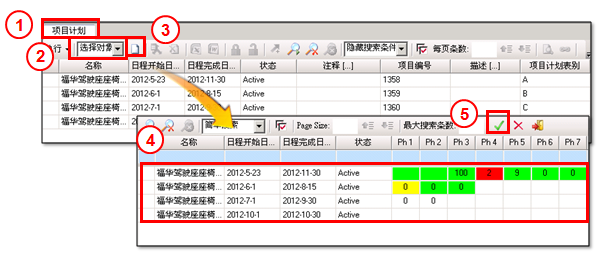
1.若要将现有项目加入关联清单中,点选“项目计划”页签,切到项目计划页面。
2.从执行的下拉选单选择“选择对象”。
3.点选“新建”按钮,打开项目搜索选择窗口。
4.可选择一笔,或按键盘的Ctrl或Shift按钮,选择多笔项目。
5.点选v将所选择的项目加入关联清单中。
维护相关项目(2/3)-新建项目加入关联
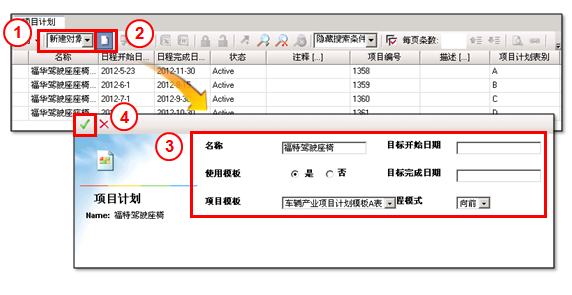
1.若要新建项目并加入关联清单中,从执行的下拉选单选择“新建对象”。
2.点选“新建”按钮,打开建立项目窗口。
3.填写项目信息并选择复制的样版种类(详细新建项目操作方法请参考建立项目流程)。
4.点选v完成新建项目加入计划相关项目关联清单中。
维护相关项目(3/3)-将项目移除关联
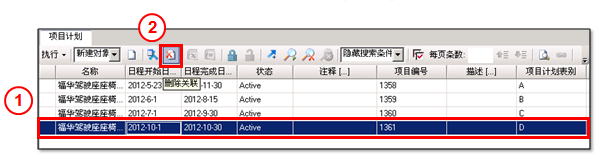
1.若要将项目移除关联项目清单中,先选择欲移除的专案。
2.点选“删除”按钮,即可删除关联。
补充说明:
> 一个项目仅允许与一个计划建立关联。
> 一个计划仅允许一个项目A表存在,但可以有多个项目B、C、D表。
保存计划
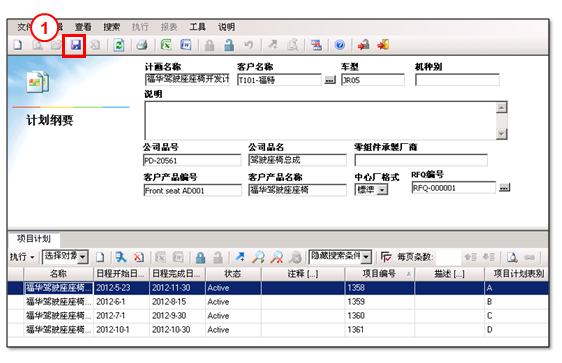
1.完成关联项目编辑后,务必要“保存”,项目与计划的关联才会保存。
补充说明:当计划保存后,计划底下的项目会继承以下项目字段信息:车型、机种别、公司品号、 公司品名、零部件承制厂商、 客户产品编号、客户产品名称、客户名称。
完成新建计划
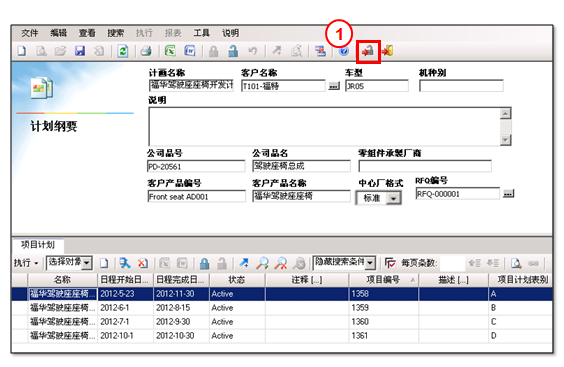
1.完成计划编辑,点选“保存,开锁并关闭“按钮。
